Plantilla estupenda en libro de excel que nos puede servir de ayuda para crear de una forma sencilla bases de datos con diferentes tipos de datos en la que podemos incluir imágenes de distinto tipo, hay que poner los nombres de los campos con los datos e imágenes deseadas. Hasta 78 campos podemos introducir incluyendo el campo de la referencia e imagen (campso hasta la columna BZ, aunque se pude ampliar).
En la hoja con el nombre Base de datos en la columna A no debemos introducir duplicados y en la columna B corresponde a las celdas para las imágenes.
El administrador contiene nombres con fórmulas que devuelve el dato correspondiente a la fila y columna que deseemos.
Ejemplo: Tenemos una Base de datos diferentes registros (en la columna C celda C1), tenemos el campo Nombre y deseamos que nos devuelva en una celda vacía el contenido que hay en dicha columna y la fila que corresponde a la referencia del dato que se encuentra en la celda F2 de la hoja ficha, en una celda vacía de la hoja Ficha u otra hoja escribimos el siguiente nombre:
=Columna_C (este nombre contiene la fórmula)
Si deseamos que nos devuelva el dato de la columna D escribiemos = Columna_D y así hasta la columna BZ,
Otro ejemplo, estamos en la hoja Ficha y en la celda F2 se encuentra el siguiente número 2018, si escribimos en una celda vacía =Columna_F (buscaría en en la columna A de la hoja Base de datos 2018 y devolvería el contenido de la columna F que corresponde con la fila donde se encuentra el mismo dato en este caso 2018.
Si escribimos en una celda vacía =Columna_M lo mismo que lo anterior delvoría en este caso el dato correspondiente a la columna M y así para para que devuelva el dato de la columna que deseemos y así hasta la columna BZ.
Por lo tanto, sólo tiene que escribir en la hoja ficha =Columna_ (y la columna donde se encuentra el dato que deseemos que nos devuelva)
No borre en la hoja ficha la celda donde se encuentra la imagen ni la referencia.
Imagen ejemplo de la hoja ficha clic para ampliar
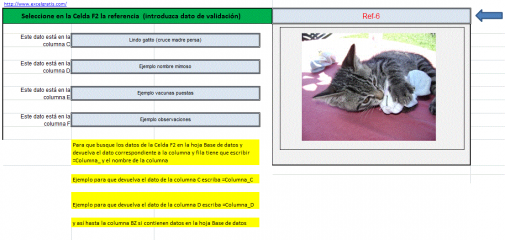
Para descargar la hoja de Excel en el siguiente enlace: Clic para descargar plantilla
Me pregunto para qué sirve ofrecer una plantilla como ejemplo del post sin liberar el código VBA correspondiente.
Hola Eduardo, En fórmulas -Administrador de nombres hay un nombre (imagen) que se refiere a la siguiente fórmula : =DESREF(‘Base de datos’!$B$2;COINCIDIR(Ficha!$F$2;Lista;0)-1;0;1;1)
la cual nos muestra la imagen de la celda según la fila correspondiente a la referencia de la celda F2.
si seleccionas la imagen en el administrador de fórmulas contiene el siguiente nombre =Imagen que contiene la fórmula anteriormente indicada.
Para poner una nueva imagen del por ejemplo de la referencia de la celda L2, vamos de nuevo a Fórmulas -Administrador de nombres y ponemos por ejemplo (Foto5) que se refiere a la siguiente fórmula =DESREF(‘Base de datos’!$B$2;COINCIDIR(Ficha!$L$2;Lista;0)-1;0;1;1)
copiamos una imagen y la ponemos en el lugar que deseamos que se muestre y en administrador de fórmulas con la imagen seleccionada escribimos =Foto5 , al cambiar la referencia de la celda L2 mostrará la imagen que corresponde a la misma fila de la columna B de la hoja Base de datos.
Saludos
Tengo una duda, si quisiera anexar otra foto en la misma hoja donde modificaría los rangos ? gracias.
He estado buscando un poco por posts de alta calidad o entradas en webs sobre estos contenidos. Explorando en Google por fin encontré este sitio web. Con lectura de esta información, estoy convencido que he encontrado lo que estaba buscando o al menos tengo esa extraña sensacion, he descubierto exactamente lo que necesitaba. ¡Por supuesto voy hacer que no se olvide este blog y recomendarlo, os pienso visitar regularmente.
Saludos
buenos como hago para visulizar la macro? Gracias
Me interesan datos de ejemplo en compras e inventarios
Gracias por el archivo saludos desde Guatemala
Gracias por este archivo no se como agradecer tanto ayuda me ayudo para un trabajo y seguro que me ayudara mas…
Hola, consulto como puede generarse una base de datos que pueda ser actualizada por varios usuarios al mismo tiempo on line.
Hola vale,
En las hojas de base de datos en Excel se pueden incluir en las columnas los campos que desees, próximamente se pondrá una planilla simple en hoja de Excel para introducir datos de pacientes,
Por si te sirve de referencia la plantilla puede contar con los siguientes campos:
Nº historia que es por donde se puede buscar el paciente o poner otro datos y además, Nombre Paciente, Apellidos, Dirección, C. Postal, Localidad, Provincia, F. nacimiento, Edad, Sexo, Teléfono, Diagnóstico, Tratamiento, entre otros campos,
Puedes indicar algún otro campo por si se puede adaptar o cambiar en la plantilla.
buenas noches
necesito , por favor una planilla para cargar datos de pacientes con problemas médicos
gracias
Hola Evelyn, al descargar la base de datos tendrías que cambiar los nombres de los campos así como las imágenes y crear la base de datos de empleados con los campos que deseas.
por favor deseo un modelo de base de datos para empleados
Comprueba la /plantilla-simple-util-para-suma-cantidades-por-fechas/
que te puede servir de ayuda o referencia, ya que suma las cantidades de entradas y salidas por fecha y otras condiciones.
solicita ayuda para llevar un inventario de entrada y salida de material de limpieza, algo sencillo y practico que me indique lo que tengo en existencia.
gracias